一、下载nexus镜像
docker pull sonatype/nexus3下载后通过docker images命令查看镜像是否下载成功
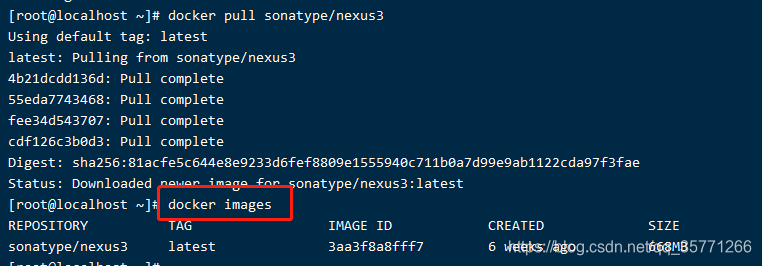
二、创建容器并启动
docker run -dit -p 8081:8081 --name nexus -v /root/nexus-data:/var/nexus-data --restart=always sonatype/nexus3参数说明
- -dit:在容器中打开一个伪终端进行交互操作,并在后台运行
- -v:把宿主机的/root/nexus-data目录挂载到容器/var/nexus-data目录,来实现数据的持久化
- -p:映射端口,访问宿主机的8081端口就访问到nexus容器的服务了
- --restart=always:这是重启的策略,假如这个容器异常退出会自动重启容器
- --name nexus:创建容器命名为nexus,你可以随便命名
- sonatype/nexus3:pull下来的镜像
三、端口开放
开放8081端口供外部访问
firewall-cmd --zone=public --add-port=8081/tcp --permanent
firewall-cmd --reload
四、测试登录
输入ip:8081访问,可以看到需要输入用户名和密码
用户名为:admin
密码为:Your admin user password is located in /nexus-data/admin.password on the server.
所以需要进入容器查找密码
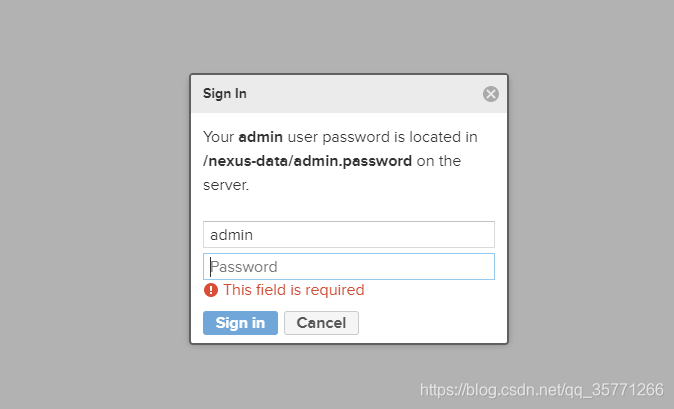
#进入容器
docker exec -it nexus /bin/bash
#查找文件
find / -name 'admin.password'
#输出如下
find: '/var/lib/portables': Permission denied
find: '/var/lib/private': Permission denied
find: '/var/cache/ldconfig': Permission denied
find: '/proc/tty/driver': Permission denied
find: '/proc/1/map_files': Operation not permitted
find: '/proc/360/map_files': Operation not permitted
find: '/proc/371/map_files': Operation not permitted
find: '/lost+found': Permission denied
/nexus-data/admin.password
#可以看到路径为/nexus-data/admin.password
进入密码文件,查看密码
vi /nexus-data/admin.password
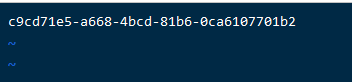
这个就是我们需要的密码了。
使用密码进行登录。
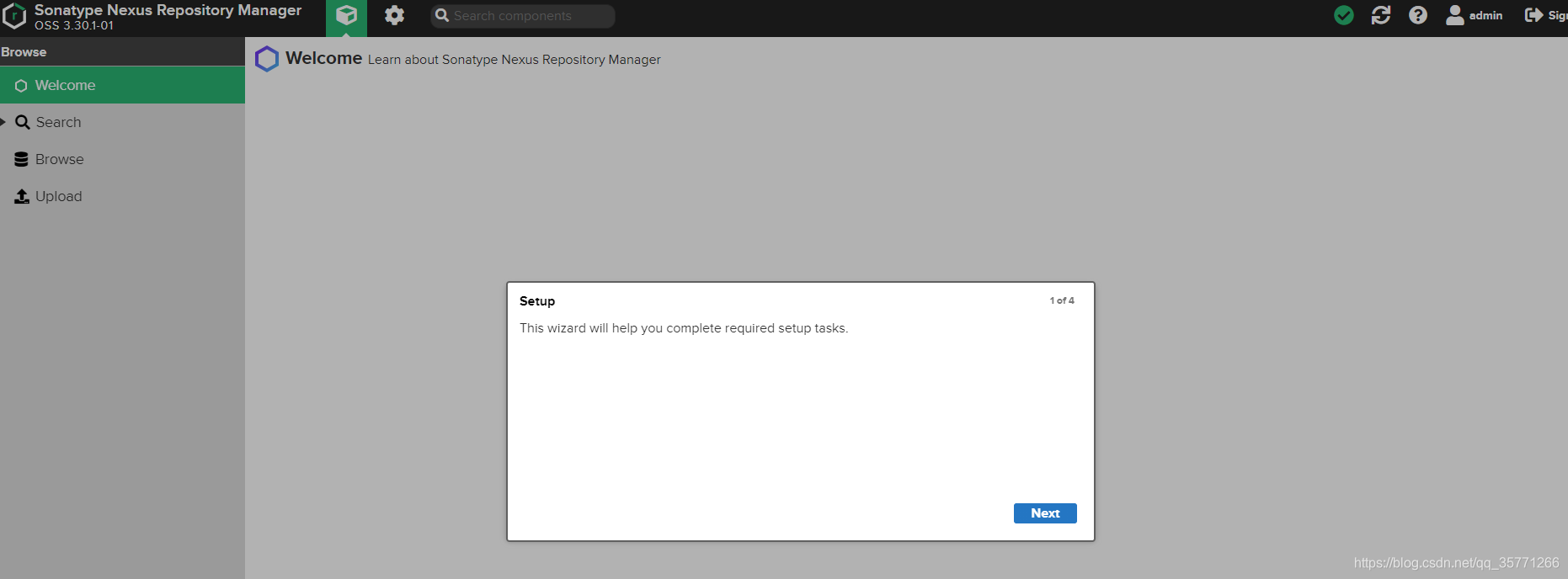
登陆成功!
最后点击页面上next进行密码设置和是否允许匿名访问就OK了
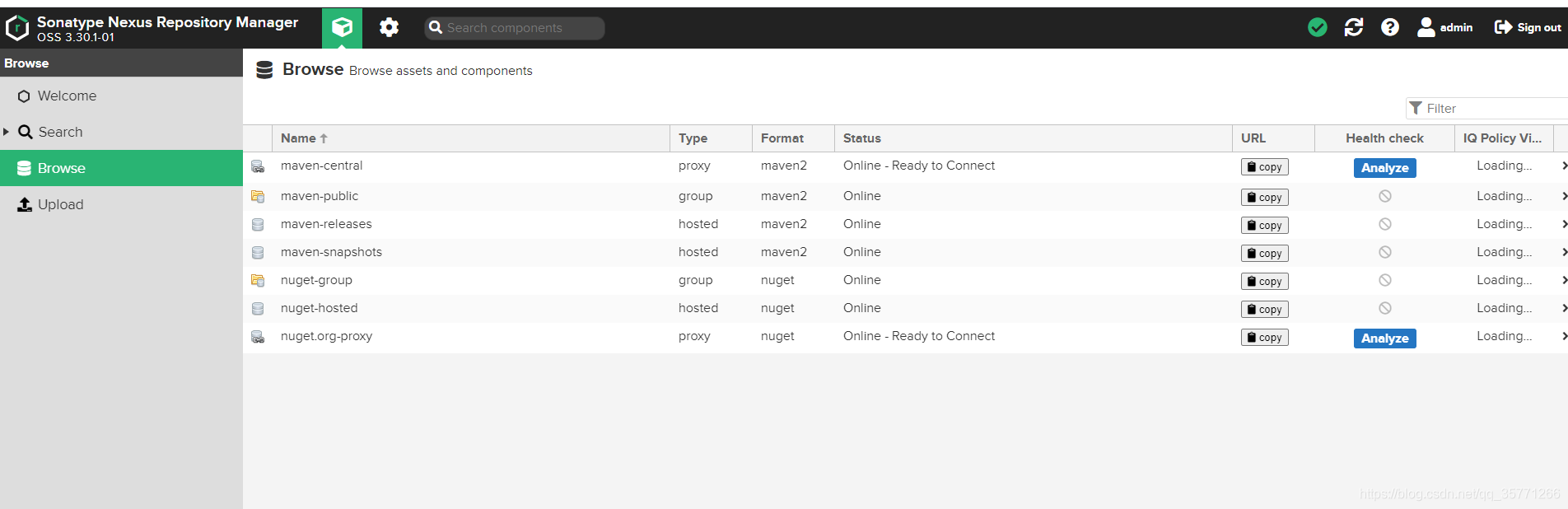





















 1473
1473











 被折叠的 条评论
为什么被折叠?
被折叠的 条评论
为什么被折叠?








